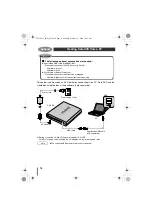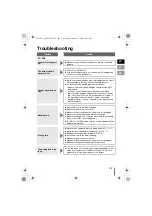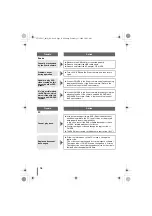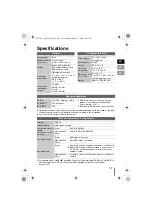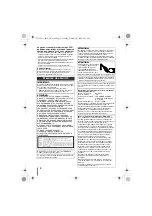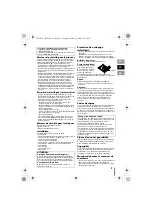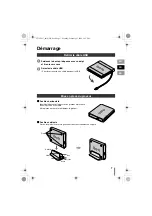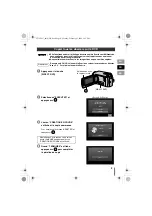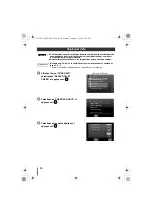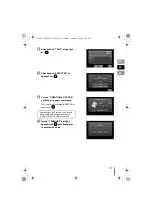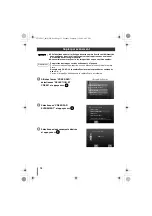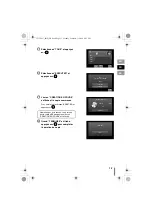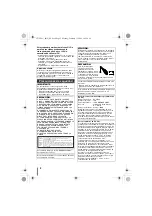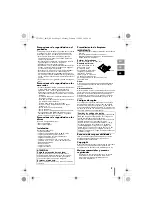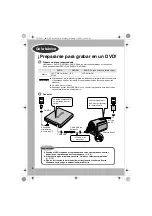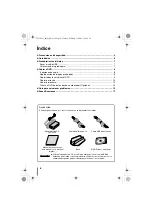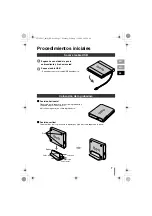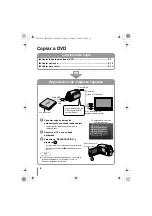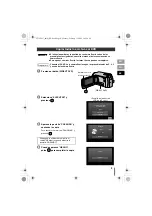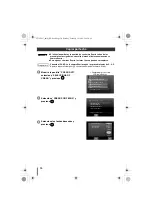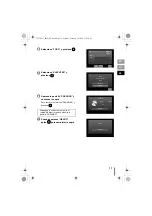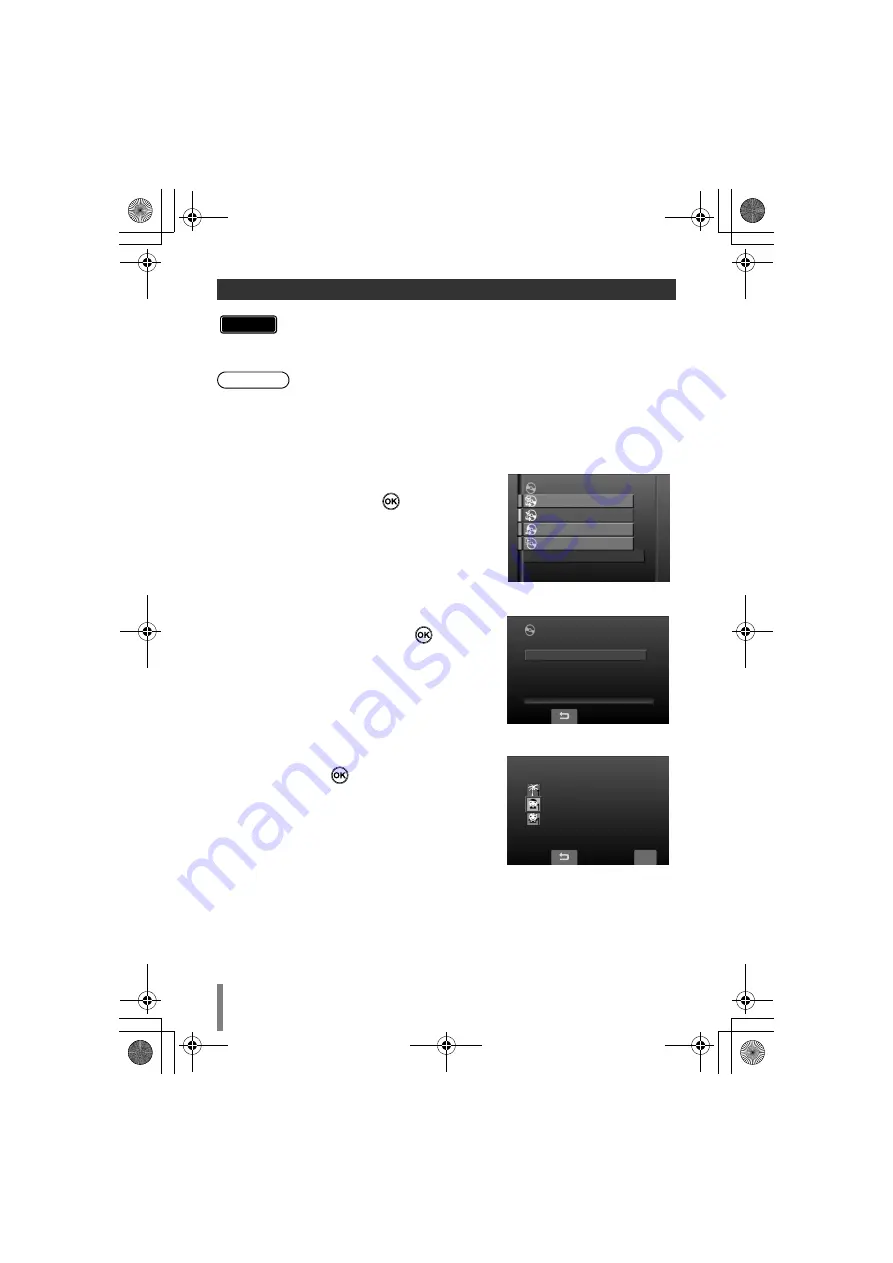
12
A
Affichez l’écran “CREER DVD”,
sélectionnez “SELECTION. ET
CREER” et appuyez sur
B
Sélectionnez “CREER PAR
EVENEMENT” et appuyez sur
C
Sélectionnez les évènements désirés
et appuyez sur
Copier par évènement
z
Si le fonctionnement et l’affichage de votre caméra Everio sont différents de
ceux expliqués dans les directives qui suivent, reportez-vous au manuel
d’utilisation de votre caméra Everio.
z
Avec certains caméras Everio, les images fixes ne peuvent être copiées.
Enregistrez des images sur des évènements à l’avance.
Pour en savoir davantage, reportez-vous au Manuel d’instruction de la caméra
Everio.
Raccordez le CU-VD3 à la caméra Everio selon les procédures contenues
dans P. 4
f
5.
L’écran à l’étape
A
s’affiche quand la caméra Everio est allumée.
Attention
Préparations
CREER ENSEMBLE
SELECTION. ET CREER
CREER COPIE
LECTURE
SELECTIONNER ET CREER
CREER DVD
<Ecran ACL Everio>
CREER PAR DATE
CREER PAR EVENEMENT
CREER PAR L.L.
SELECTION VIA SCENES
CREER DISQUE PAR EVENEMENT
SELECTION. ET CREER
MON FILS 1
RECHERCHE EVENEMENT
FIN
CU-VD3U_001D_FR.book Page 12 Monday, February 11, 2008 8:45 PM